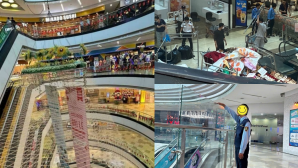Launch Skype - Sử dụng nhiều tài khoản Skype cùng một lúc
Chẳng hạn bạn sở hữu tới 2 tài khoản Skype để phục vụ cho nhiều mục đích khác nhau và tài khoản nào bạn cũng thường xuyên sử dụng. Tuy nhiên, mặc định thì trên một máy tính bạn chỉ có thể mở được một chương trình Skype và đăng nhập vào một tài khoản mà thôi, nếu bạn muốn đăng nhập nhiều hơn thì đó là điều không thể. Với ứng dụng Launch Skype thì việc này sẽ trở nên dễ như trở bàn tay, ứng dụng này cho phép bạn chạy nhiều tài khoản một lúc trên một máy tính duy nhất. Đây là cách dễ dàng nhất để khởi động nhiều cửa sổ Skype.
Bạn đọc quan tâm có thể tải tại đây: http://tinyurl.com/4oux4ht
Dung lượng: 425KB và miễn phí.
Sau khi tải về bạn tiến hành giải nén và chạy cài đặt chương trình với quyền quản trị, đối với Window 7 bạn nhấn phải chuột và chọn Run as Administrator là được. Biểu tượng của chương trình sẽ được hiển thị ở ngoài màn hình desktop sau khi cài đặt thành công, mặc định thì sẽ chưa có tài khoản nào được thêm vào. Tại giao diện của chương trình bạn nhấn vào nút Add rồi điền Skype ID và Password vào sau đó nhấn OK, tương tự cho các tài khoản khác cũng vậy.

Những tài khoản được thêm vào sẽ được liệt kê ở giao diện chính của Multi Skype Launcher, nếu thông tin có gì sai sót bạn có thể nhấn Edit để chỉnh sửa lại hoặc Delete để xóa đi luôn và thêm vào tài khoản khác. Cuối cùng chọn vào tên tài khoản Skype mà bạn cần sử dụng rồi nhấn Launch là được, chương trình sẽ tự động đăng nhập tài khoản đó đúng với những thông tin mà bạn thêm vào, cho phép bạn dễ dàng thực hiện nhiều việc hơn.

Skype Voice Changer - Thay đổi giọng nói trong khi thực hiện cuộc gọi
Đây là một ứng dụng rất thú vị cho người dùng Skype, mặc dù nó hoàn toàn vô nghĩa những bạn sẽ cảm thấy vui vẻ khi muốn chọc ghẹo bạn bè của mình. Với ứng dụng này bạn có thể dễ dàng thay đổi giọng nói của bạn thời gian bạn thực hiện cuộc gọi khi mà Skype Voice Changer đã được cài đặt trên máy tính.
Bạn đọc quan tâm có thể tải tại đây: http://tinyurl.com/7d8mema
Dung lượng: 414KB và miễn phí.
Sau khi tải về bạn tiến hành giải nén và chạy chương trình luôn mà không cần cài đặt rườm rà lên máy tính. Khi bạn đang thực hiện cuộc gọi với bạn bè hay một ai đó, thì bạn nhấn vào biểu tượng của chương trình và nhấn chạy nó, chọn vào biểu tượng kết nối với Skype ở bên góc trái giao diện của Skype Voice Changer. Cửa sổ sẽ chuyển qua bên Skype, cũng giống như bất kì một ứng dụng nào, muốn sử dụng được nó thì bạn phải cấp quyền truy cập cho nó bằng cách nhấn vào Allow Access.

Một lưu ý nhỏ chỗ này là nếu một khi mà bạn đã chạy ứng dụng đó mà nó không hiển thị nút Allow Access ở trên giao diện của Skype thì bạn có thể làm như sau. Trên giao diện chính của Skype bạn chọn vào menu Tools – Options. Sau đó bạn chọn xuống thẻ Advanced bên dưới, nhìn qua bên tay phải và nhấn vào liên kết Manage other programs’ access to Skype. Danh sách các ứng dụng sẽ được hiển thị ở đó, bạn nhấn vào Change để thay đổi thuộc tính cho nó như là cho phép hoặc vô hiệu hóa ứng dụng đó là được.

Khi bạn kết nối thành công giữa Skype và ứng dụng thay đổi giọng nói, bạn có thể sử dụng một số hiệu ứng có sẵn mà chương trình cung cấp để thực hiện việc thay đổi giọng nói của mình nhằm đùa giỡn với bạn bè. Đặc biệt là trong các hiệu ứng có sẵn, bạn có thể tùy chỉnh lại nó bằng nhiều cách khác nhau để tạo ra nhiều hiệu ứng khác nhau. Bạn có thể kéo các thanh trượt để thay đổi các thuộc tính của mỗi mục, đồng thời bạn có thể nhấn vào biểu tượng nốt nhạc để chọn tới một file nhạc bất kì, điều này sẽ giúp bạn thêm phần sinh động trong khi trò chuyện.

Như đã nói ở trên, việc thay đổi giọng nói này sẽ được áp dụng ngay lập tức vô trong cuộc gọi mà bạn đang thực hiện, việc thay đổi giọng này có thể như biểu lộ một tâm trạng của bạn cũng được. Đây là một công nghệ thú vị và khá ấn tượng dành cho người dùng Skype. Nếu bạn muốn thử nghiệm giọng nói của bạn sau khi thay đổi thì bạn có thể thực hiện tự mình gọi đến dịch vụ kiểm tra âm thanh (Sound Test Service) là được.